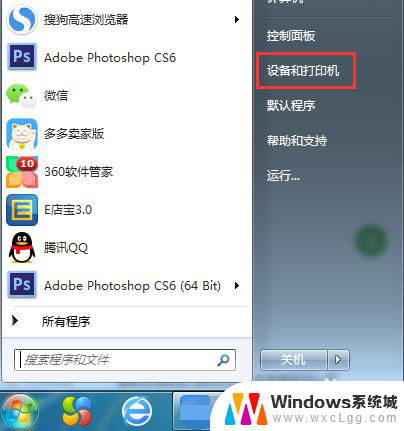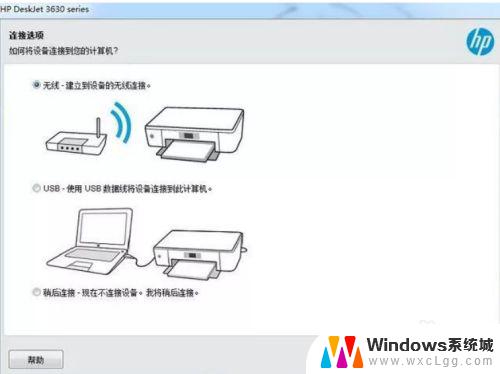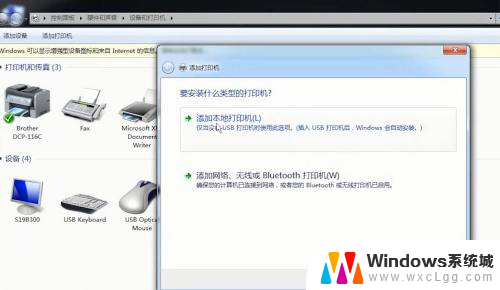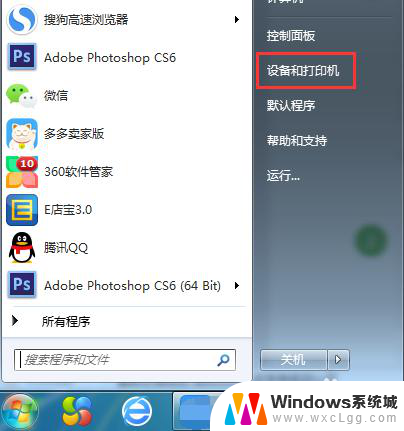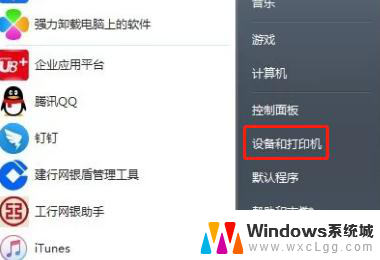电脑怎么连接到打印机 电脑连接打印机的步骤
更新时间:2024-06-27 15:10:01作者:xtyang
在日常工作和生活中,我们常常需要将电脑中的文件或文档打印出来,而要实现这一操作,就必须先将电脑与打印机连接起来。连接电脑和打印机的步骤并不复杂,只需按照一定的顺序进行操作即可。接下来我们就来详细介绍一下电脑连接打印机的具体步骤。
具体方法:
1.电脑怎么连接到打印机第一步,首先要准备一台打印机,这是最基本的。
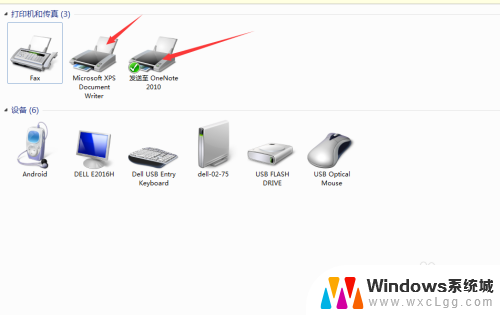
2.第二步,找到电脑桌面左下角的开始图标,点击这个图标,我们会看到相关的菜单栏。
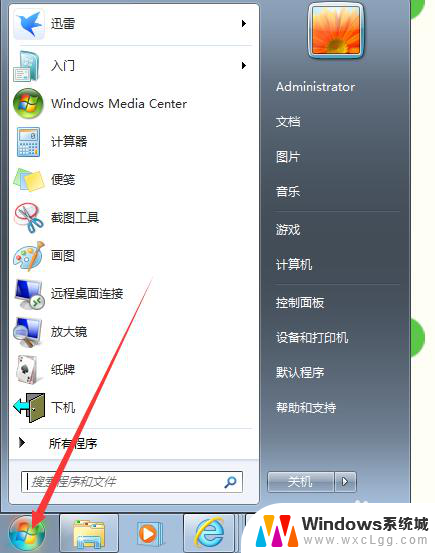
3.第三步,我们在相关的菜单栏里面。会看到有一个设备和打印机的按钮,点击这个按钮。
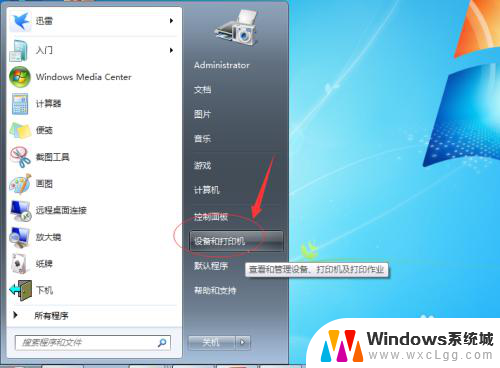
4.第四步,在点击设备和打印机的按钮后。我们就进入了相关的界面,我们在这个界面进行相关的编辑。
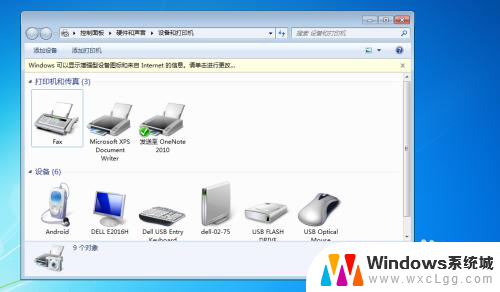
5.第五步,我们会看到有一个添加打印机的按钮,我们点击这个按钮。
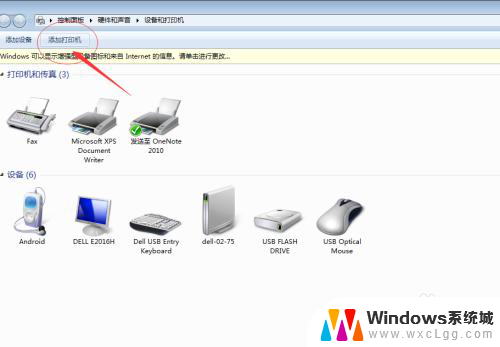
6.最后,在我们点击了这个按钮后。我们会有几个选择,这个就要根据自己打印机进行相关的选择,最后点击连接即可实现。
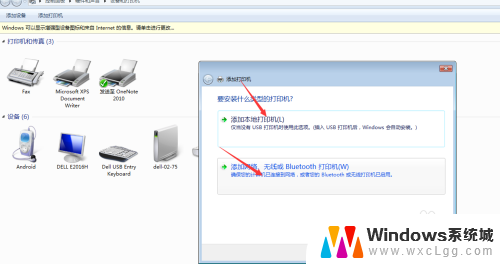
以上就是电脑连接打印机的全部步骤,请按照这些步骤进行操作,希望对大家有所帮助。